
جدول المحتويات:
- اللوازم
- الخطوة 1: مراجعة الفيديو ووثيقة تصميم اللعبة
- الخطوة 2: Montaje Del Circuito
- الخطوة 3: Subir Código Del Funcionamiento Al Arduino
- الخطوة 4: Creación De Sprites Y Personajes
- الخطوة 5: Importar Los Sprites a Godot Engine Para La Implementacion Del Vídeo Juego
- الخطوة 6: التخلص من العناصر المكونة في Pantalla Y Configuración Del Proyecto
- الخطوة 7: Creación De Los Scripts
- الخطوة 8: Integración (Control + Videojuego)
- مؤلف John Day [email protected].
- Public 2024-01-30 07:36.
- آخر تعديل 2025-01-23 12:53.

نموذج أساسي للفيديو Joego que le allowirá al usuario divertirse usando un control no convencional y para los mas entusiastas de la programación darles un punto de partida con la facilidad de los elementos software libres en los que fue desarrollado ArduPack.
- خوان كاميلو غوزمان - سيباستيان كارمونا - خوان دييغو بوستامانتي - جوناتان رودريغيز
اللوازم
32.
يستشعر دوس HC SR 04.
Pantalla LED 1920x1080، 24، 24MK430H.
Altavoces 2.2W، 3، 5 mm، logitech S120.
Arduino IDE (Para el funcionamiento del control)
بيسكل (بارا لوس العفاريت و الشخصيات). Godot (Para la programación del Vídeo Juego).
Librerias: pySerial (Para programar el firmware de la placa ESP32) NewPing_v1.9.1 (para leer los datos de los sensores) blekeyboard (Para comunicar el arduino con el videojuego simulando un teclado)
الخطوة 1: مراجعة الفيديو ووثيقة تصميم اللعبة
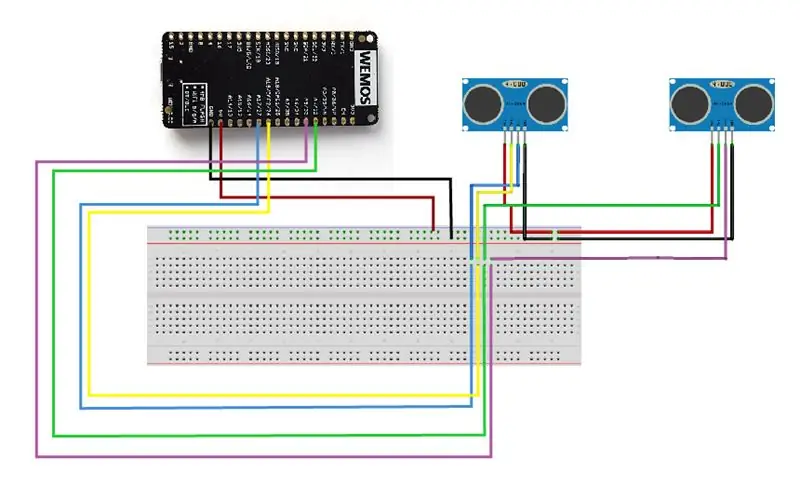

En esta sección mostramos la razón de el proyecto y su Game Design Document
الخطوة 2: Montaje Del Circuito
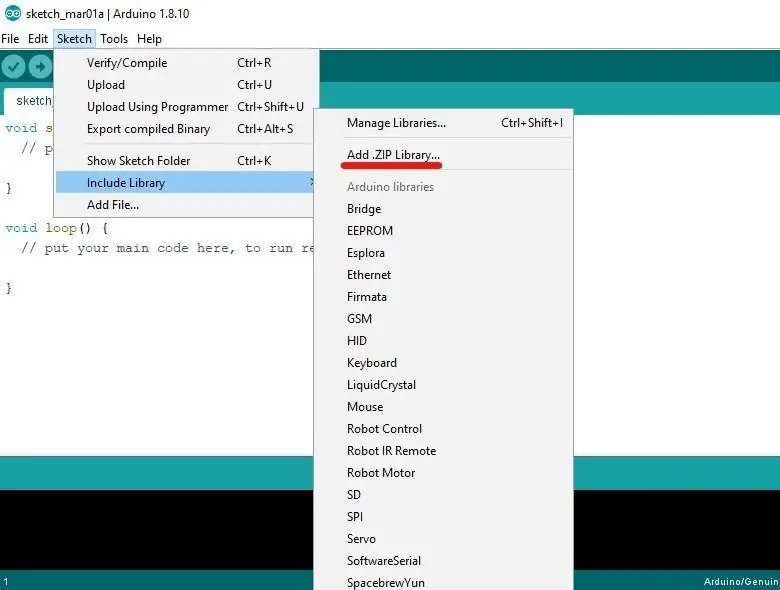
Se deben conectar los dos sensores a la placa Wemos Lolin32 como se aprecia en la imagen: Utilizamos 5v y el GND para la alimentación، cada sensor posee dos pines، un echo y un trigger، estos pueden ser cualesquiera pero en la imagen especificamos los que usamos en el código، de esta manera se lograra la detección de los movimientos de la mano para mover al personaje y el ángulo del disparo.
الخطوة 3: Subir Código Del Funcionamiento Al Arduino
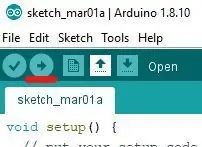
Primero debemos añadir las librerías necesarias، al descargarlas deberemos ir al Arduino IDE y en Sketch، include library، add. Zip Library.. buscamos y apprgamos la librerías proporcionadas.
نيوبينج
لوحة المفاتيح
الفقرة تستخدم في تصحيح الوضع في اردوينو IDE usaremos pyserial.
-Primero، descargaremos Python، Procederemos a descargar el archivo PIP، lo ubicaremos en una consola Python y escribiremos el comando get-pip.py، postiormente en una consola nueva de Python escribiremos el comando: Python-si pip install pyserial تصحيح funcionado ya podremos usar la placa con Arduino IDE
Después subimos el código para el funcionamiento del control ، que se encuentra en el archivo controller.ino.
Este código permite leer los valores de dos sensores de proximidad، y Depiendo de los valores de cada sensor، usa la librería BleKeyboard para simular las pulsasiones de arriba، abajo، izquierda y derecha
الخطوة 4: Creación De Sprites Y Personajes
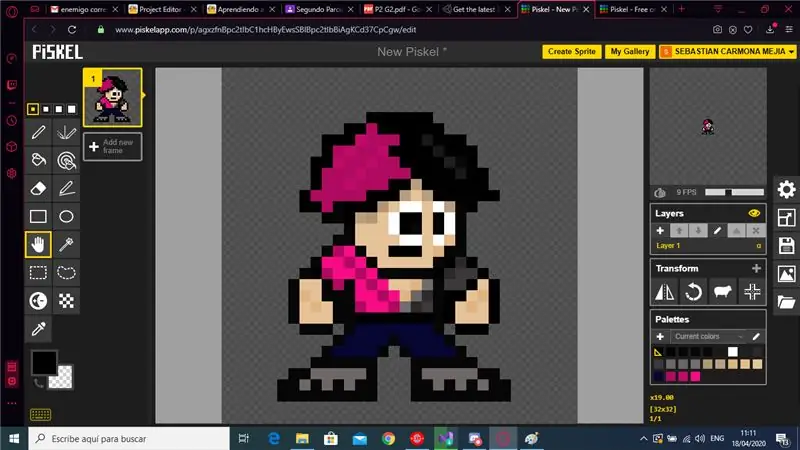
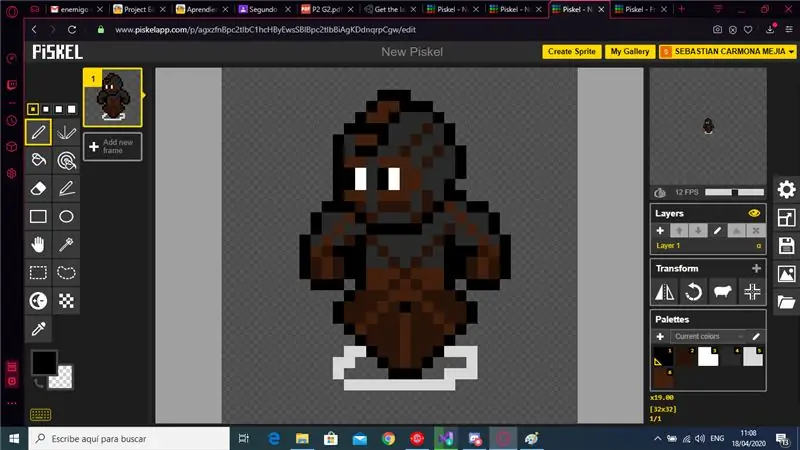
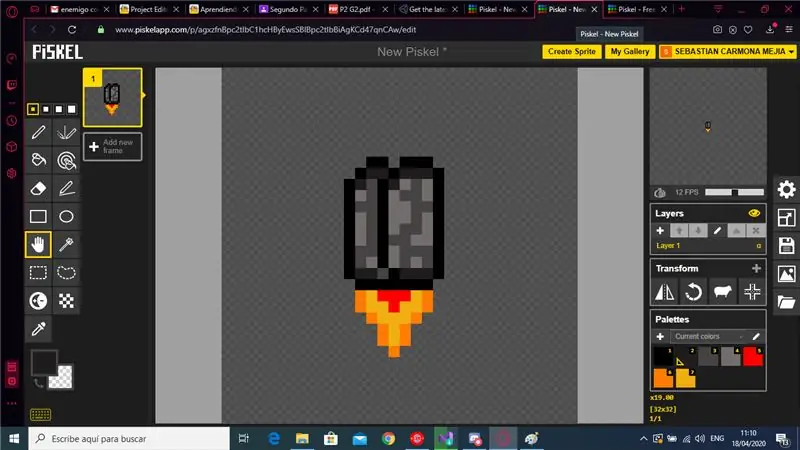
Deberemos usar un creador de sprites libre para poder crear Propios personajes، objetos، enenigos إلخ.
En este caso se uso el creador piskel (https://www.piskelapp.com) para la creación de los envigos، el personaje control، este editor permite guardar los sprites como imagenes-p.webp
الخطوة 5: Importar Los Sprites a Godot Engine Para La Implementacion Del Vídeo Juego
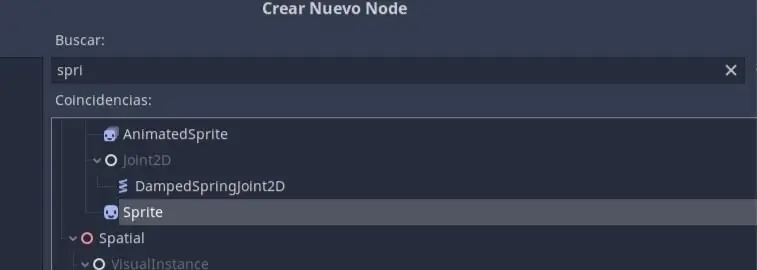
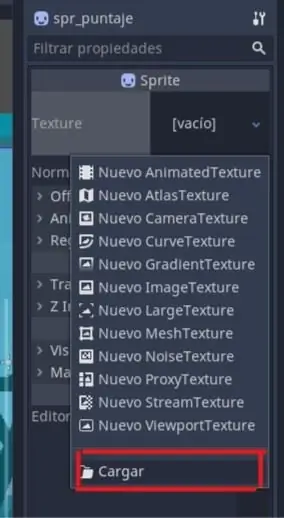
Debemos importar los sprites anteriormente creados para poder empezar la creación del videojuego. الفقرة مستورد لوس العفاريت أل جويغو ، أناديموس أونودو دي سبرايت واي أون سوس بروبيداديس إيليجيموس كومو تيكستورا لا إميجين بابوا نيو غينيا دي نوسترو بيرسوناجي ، إنجيجو ، فوندو إلخ.
الخطوة 6: التخلص من العناصر المكونة في Pantalla Y Configuración Del Proyecto
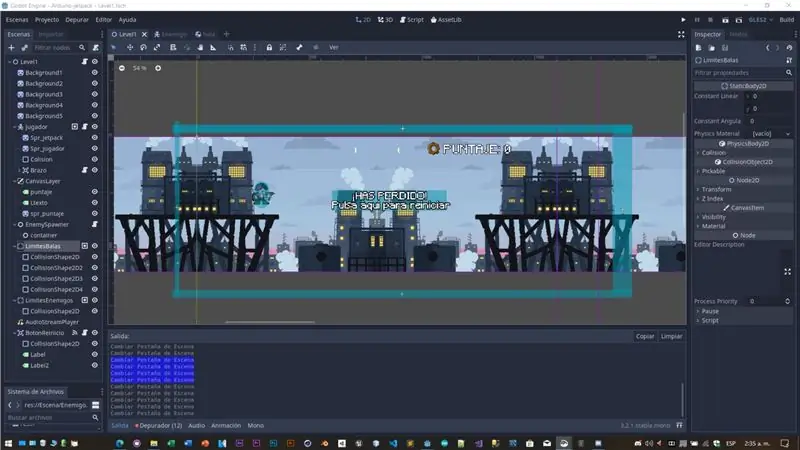
De esta manera se concada cada uno de los elementos al entorno para desarrollar el videojuego، para freedomgar un nodo perfeneciente a otro (Como el caso del jugador con sprite y collider más su brazo) انقر فوق en el nodo y damos click en añadir hijo.
ملحوظة: Algunas configuraciones de los nodos son necesarios para el fixo funcionamiento، como verificar que los nodos tienen conectados correctamente los eventos (En este caso los eventos que implican a la bala، el enenigo y al jugador): Jugador y Enemigo tienen sus grupos con su mismo nombre y LimiteBalas tiene el grupo llamado Screen، configurar el tamaño de la ventana en Proyecto> ajustes de proyecto> ventana a un 1600x600، y tener en cuenta que algun nomos nodosismen حتى الآن ، يمكنك الحصول على تصحيح ، يمكنك التحقق من وضع الضوابط ، مما يؤدي إلى عدم وجود ضوابط por defecto tenemos las flechas (Arriba y abajo para altura y izquierda y derecha para el angulo).
الخطوة 7: Creación De Los Scripts
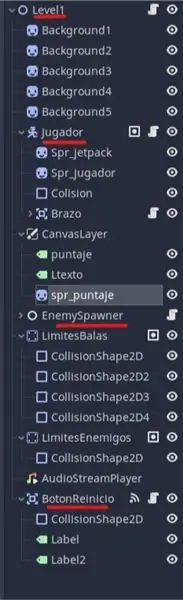
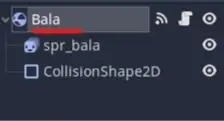
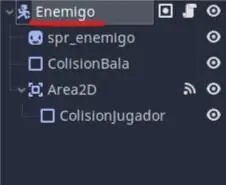
Tendremos que crear los scripts de movimiento de personaje، animigos، scripts de disparos، puntaje، Enemigos derrotados، audio y la detección del fin del juego. Goodot engine te da la posibilidad de programar estos scripts usando C # o usar su propio lenguaje. GD.
استمرارية في Muestran las instancias de todos los scripts de esta manera:
"nombreScript.cs (NombreNodo) -> descripción"
انقر فوق برنامج نصي موافق ، انقر فوق إلغاء الأمر ، انقر فوق أحد الأعمدة ، ثم انقر فوق البرنامج النصي.
البرامج النصية للرقابة del nivel: infinite_bg.cs (المستوى 1) -> El movimiento infinito del fondo، calcular puntaje y selectinar cuando pierde.
باستخدام Godot ؛ باستخدام النظام ؛
فئة عامة infinite_bg: Node
{puntaje مزدوج عام = 0 ؛ فيفو منطقي عام = صحيح ؛ العفريت الخاص الخلفيات = العفريت الجديد [5] ؛ تعويم خاص bg_width = 1598f ؛ تعويم خاص move_speed = 400f ؛ تعويم خاص min_X = -1300f ؛ // يتم الاستدعاء عند دخول العقدة إلى شجرة المشهد لأول مرة. public override void _Ready () {for (int i = 1؛ i <6؛ i ++) {Backgrounds [i-1] = GetNode ("Background" + i)؛ }}
// استدعت كل إطار. "دلتا" هو الوقت المنقضي منذ الإطار السابق.
public override void _Process (float delta) {for (int i = 0؛ i <backgrounds. Length؛ i ++) {Vector2 temp = الخلفيات . GetPosition ()؛ temp.x - = move_speed * delta ؛ إذا (temp.x <= min_X) {temp.x + = bg_width * backgrounds. Length ؛ } الخلفيات . SetPosition (temp) ؛ } إذا (فيفو) {puntaje + = 0.01 ؛ Area2D BotonReinicio = GetNode ("BotonReinicio") ؛ Vector2 escala = Vector2 جديد (0 ، 0) ؛ BotonReinicio. Scale = إسكالا ؛ Label Puntaje = GetNode ("CanvasLayer / puntaje") ؛ Puntaje. Text = Math. Round (puntaje، 0). ToString () ؛ } else {Area2D BotonReinicio = GetNode ("BotonReinicio") ؛ Vector2 escala = Vector2 جديد (1 ، 1) ؛ BotonReinicio. Scale = إسكالا ؛ }
}
}
Reinicio: botonReinicio.gd (botonReinicio) -> Controla el funcionamiento del botón para volver a empezar.
يمتد Area2D
func _on_Area2D_input_event (منفذ العرض ، الحدث ، الشكل_idx):
إذا كان الحدث هو InputEventMouseButton: if event.is_pressed (): get_tree ().
Jugador: jugador.gd (جوجادور) -> Controla el movimiento del jugador.
يمتد KinematicBody2D
var motion = Vector2 ()
func _ready ():
طباعة (self.get_path ()) ؛ func _physics_process (دلتا): if (position.y = 570): motion.y = -150 else: if (Input.is_action_pressed ("ui_up")): motion.y + = -20 else: if (Input.is_action_pressed ("ui_down")): motion.y + = 20 motion = move_and_slide (motion)
Disparo: Disparo_ Brazo.gd (Brazo) -> controla el angulo del arma y instancia un nuevo disparo cada cierto tiempo
يمتد Area2D
var bala = التحميل المسبق ("res: //Escena/bala.tscn") ؛
var disparo = صحيح ؛ تصدير فار فيلوسيداد = 1000 ؛ نسبة فار التصدير = 0.4 ؛
# استدعى كل إطار. "دلتا" هو الوقت المنقضي منذ الإطار السابق.
func _process (delta): if rotation_degrees> -40: if Input.is_action_pressed ("ui_left"): rotation_degrees + = -5 if rotation_degrees <45: if Input.is_action_pressed ("ui_right"): rotation_degrees + = 5 if (disparo): var bala_creada = bala.instance () ؛ bala_creada.position = get_global_position () ، bala_creada.rotation_degrees = rotation_degrees ؛ bala_creada.apply_impulse (Vector2 ()، Vector2 (velocidad، 0). rotated (rotation)) get_tree (). get_root (). add_child (bala_creada) ؛ disparo = خطأ ؛ العائد (get_tree (). create_timer (نسبة) ، "timeout") disparo = true ؛
Colisiones: Enemigo.gd (Enemigo) y bala.gd (Bala) -> verificar y actuar ante una colisión (Enemigo y bala) (Enemigo y jugador).
يمتد KinematicBody2D
#Determina la velocidad del en en enigo
فار فيلوسيداد = -500 ؛ func _process (دلتا): move_and_slide (Vector2 (velocidad ، 0)) تمرير
func _on_Area2D_body_entered (جسم):
if body.is_in_group ("Jugador"): body.queue_free () ؛ get_node ("/ root / Level1"). vivo = false ؛ if body.is_in_group ("الشاشة"): queue_free ()؛
يمتد RigidBody2D
#
func _on_Bala_body_entered (الجسم):
if body.is_in_group ("العدو"): body.queue_free () ؛ queue_free () ، get_node ("/ root / Level1"). puntaje + = 5 ؛ if body.is_in_group ("الشاشة"): queue_free ()؛
Enemigos: EnemySpawner.gd (EnemySpawner) -> aparición aleatoria de inteligos.
يمتد العقدة
var العدو = التحميل المسبق ("res: //Escena/Enemigo.tscn") ؛
فار aparicion = 0.8 ؛ تصدير var aparecer = صحيح ؛
func _process (دلتا):
إذا (aparecer): spawn () aparecer = false ؛ العائد (get_tree (). create_timer (aparicion)، "timeout") aparecer = true ؛ func spawn (): var Enemigo = العدو.instance () ؛ var pos = Vector2 () ؛ pos.x = 1632 ؛ pos.y = rand_range (32 ، 592) ؛ عدوى. set_position (نقاط البيع) ؛ get_node ("الحاوية"). add_child (عدو)
Los nodos Enemigo y bala se encuentran en dos escenas المستقلون ، que toman su mismo nombre ، bala.tscn y Enemigo.tscn.
Git con video juego terminado:
github.com/jcamiloguzman/ArduPack
الخطوة 8: Integración (Control + Videojuego)
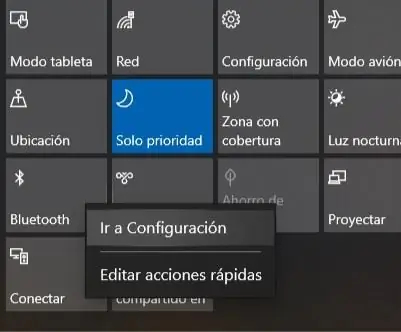


Una vez tenemos elrecto funcionamiento de nuestro videojuego y de nuestro control، es hora de realizar la Integración de los dos، este es el paso más fácil gracias a la forma en la que está appado el control، ya que va a simular el teclado de nuestra computadora، para ello debemos conectar el circo con el código y los sensores montados y funcionando y nuestro juego ejecutándose، en el momento de encender el control، estará buscando un emparejamiento vía Bluetooth، lo que yestra yectra al juego، si todo ha funcionado fixamente se podría disfrutar de ArduPack con su control no convencional.
Agregamos un nuevo detitivo Bluetooth y lo buscamos con el nombre de ESP32 BLE keyboard، una vez seleccionado debería emparejarse y conectarse automáticamente.
إبريق!
موصى به:
كيفية إصلاح حرق Arduino أو ESP32: 5 خطوات

كيفية إصلاح Burned Arduino أو ESP32: في هذا الفيديو سوف تتعلم كيفية إصلاح Arduino أو ESP32 المحترق! هذا يمكن أن يجلب لك دخلاً مالياً ممتازاً ، بشيء تحب أن تفعله ، لقد استخدمت أداتين جديدتين وكانتا محطة لحام لم أكن أعتقد أنها تعمل بشكل جيد
كيفية إرسال رسائل البريد الإلكتروني مع المرفقات باستخدام Arduino و Esp32 و Esp8266: 6 خطوات

كيفية إرسال رسائل البريد الإلكتروني مع المرفقات مع Arduino و Esp32 و Esp8266: أود هنا شرح الإصدار 2 من مكتبتي EMailSender ، وهو تطور كبير فيما يتعلق بالإصدار 1 ، مع دعم Arduino مع درع إيثرنت w5100 و w5200 و w5500 و enc28J60 استنساخ الأجهزة ودعم esp32 و esp8266. الآن يمكنك إعلان
تثبيت لوحة ESP32 في Arduino IDE (Windows ، Mac OS X ، Linux): 7 خطوات

تثبيت لوحة ESP32 في Arduino IDE (Windows ، Mac OS X ، Linux): هناك وظيفة إضافية لـ Arduino IDE تسمح لك ببرمجة ESP32 باستخدام Arduino IDE ولغة البرمجة الخاصة به. سنوضح لك في هذا البرنامج التعليمي كيفية تثبيت لوحة ESP32 في Arduino IDE سواء كنت تستخدم Windows أو Mac OS X أو Li
وحدة التحكم في شريط LED لمخرج الحائط اللاسلكي Arduino ESP32 العملي: 6 خطوات

جهاز التحكم العملي في شريط Arduino ESP32 Wireless Wall Outlet LED Strip: هذا هو جهاز تحكم في منفذ الحائط اللاسلكي DIY عملي للغاية لشرائط LED منخفضة التكلفة. إنه يحل محل وحدات تحكم wifi الرخيصة التي تباع على EBay. تعمل بشكل جيد مع شرائط RGB LED. لم يتم إنشاء وحدة تحكم EBay Wifi بشكل جيد ، وتنكسر بسهولة. أليس
الشروع في استخدام ESP32 - تثبيت لوحات ESP32 في Arduino IDE - كود الوميض ESP32: 3 خطوات

الشروع في استخدام ESP32 | تثبيت لوحات ESP32 في Arduino IDE | كود ESP32 Blink: في هذه التعليمات ، سنرى كيفية بدء العمل مع esp32 وكيفية تثبيت لوحات esp32 في Arduino IDE وسنبرمج esp 32 لتشغيل كود وميض باستخدام arduino ID
